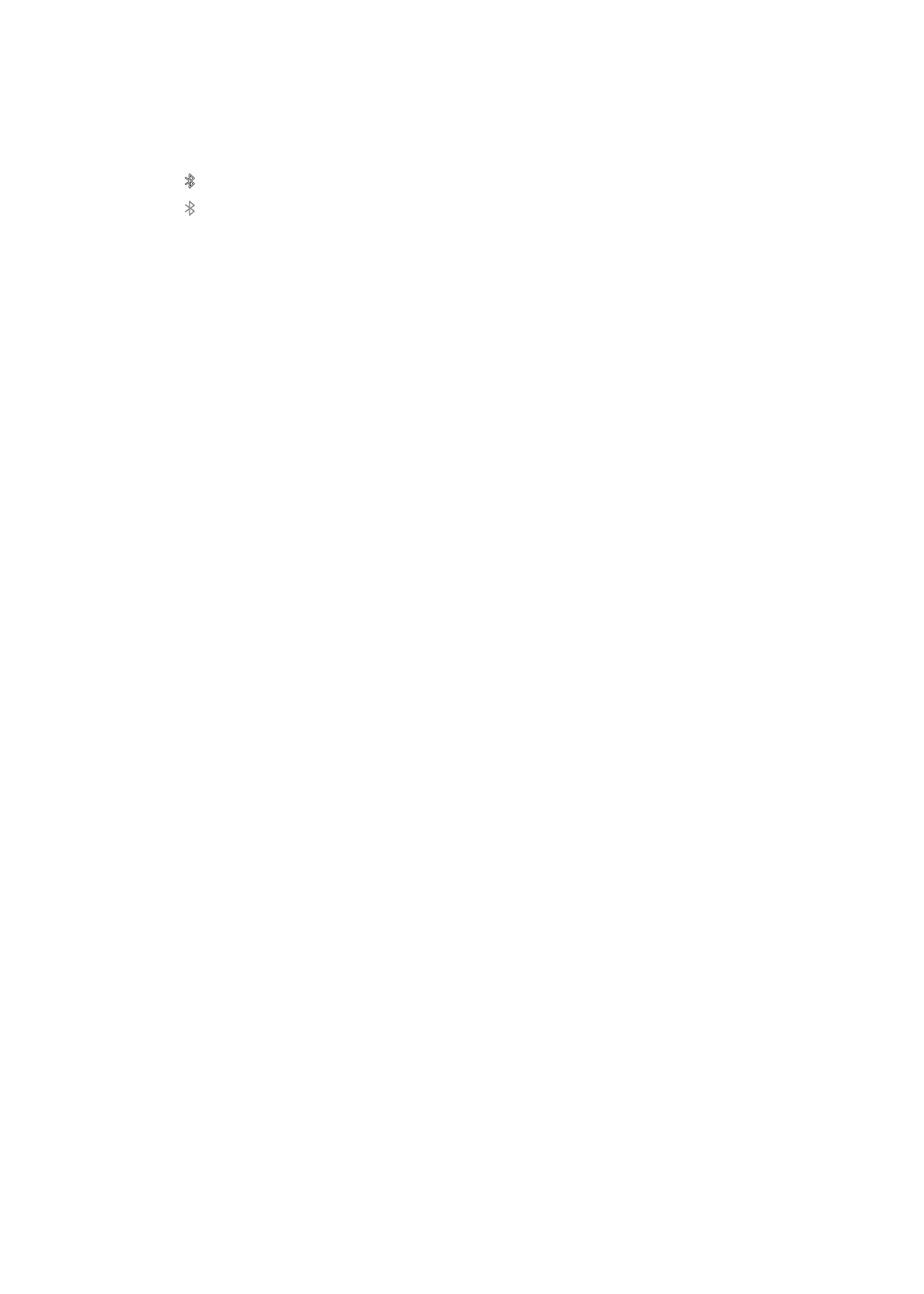
Säkerhetsfunktioner
Säkerhetsfunktionerna skyddar informationen på iPad så att andra inte kommer åt den.
Lösenkoder och dataskydd
Som en säkerhetsåtgärd kan du ställa in en lösenkod som måste anges varje gång du slår på eller
väcker iPad.
Så här ställer du in en lösenkod: Välj Inställningar > Allmänt > Lösenkodslås > Slå på lösenkod.
Ange en fyrsiffrig lösenkod och bekräfta den genom att skriva den igen. iPad kräver sedan att
koden anges innan den kan låsas upp eller inställningarna för lösenkodslås visas.
När du ställer in en lösenkod aktiveras ett dataskydd som använder din lösenkod för att kryptera
e-brev och e-postbilagor som lagras på iPad. (Dataskydd används också av vissa program som
finns på App Store.) Ett meddelande längst ner på skärmen Lösenkodslås i Inställningar visar att
dataskydd är aktiverat.
Öka säkerheten genom att stänga av Enkel lösenkod (en fyrsiffrig kod) och istället använda en
säkrare lösenkod med en kombination av siffror, bokstäver, skiljetecken och specialtecken. Se
”Autolås” på sidan 131.
Hitta min iPad
Hitta min iPad kan hjälpa dig att hitta en förlorad iPad med hjälp av en iPhone, en iPod touch eller
en annan iPad. Du kan också använda Hitta min iPad med hjälp av en Mac eller PC som har en
webbläsare inloggad till www.icloud.com eller www.me.com. Hitta min iPad innehåller:
Â
Hitta på en karta: Se den ungefärliga positionen för iPad på en karta i helskärmsläge
Â
Visa ett meddelande eller spela upp ett ljud: Skriv ett meddelande som visas på iPad, eller
spela upp ett ljud under två minuter.
Â
Fjärrlösenkodslås: Lås din iPad på avstånd och skapa en fyrsiffrig lösenkod (om du inte har
gjort det tidigare).
Â
Fjärradering: Skydda din personliga integritet genom att radera alla medier och data på iPad
och återställa iPad till de ursprungliga fabriksinställningarna.
Viktigt:
Innan du kan använda de här funktionerna måste du aktivera Hitta min iPad i
inställningarna för antingen iCloud eller MobileMe på din iPad. Du kan bara aktivera Hitta min
iPad för ett konto.
38
Kapitel 3
Grunderna
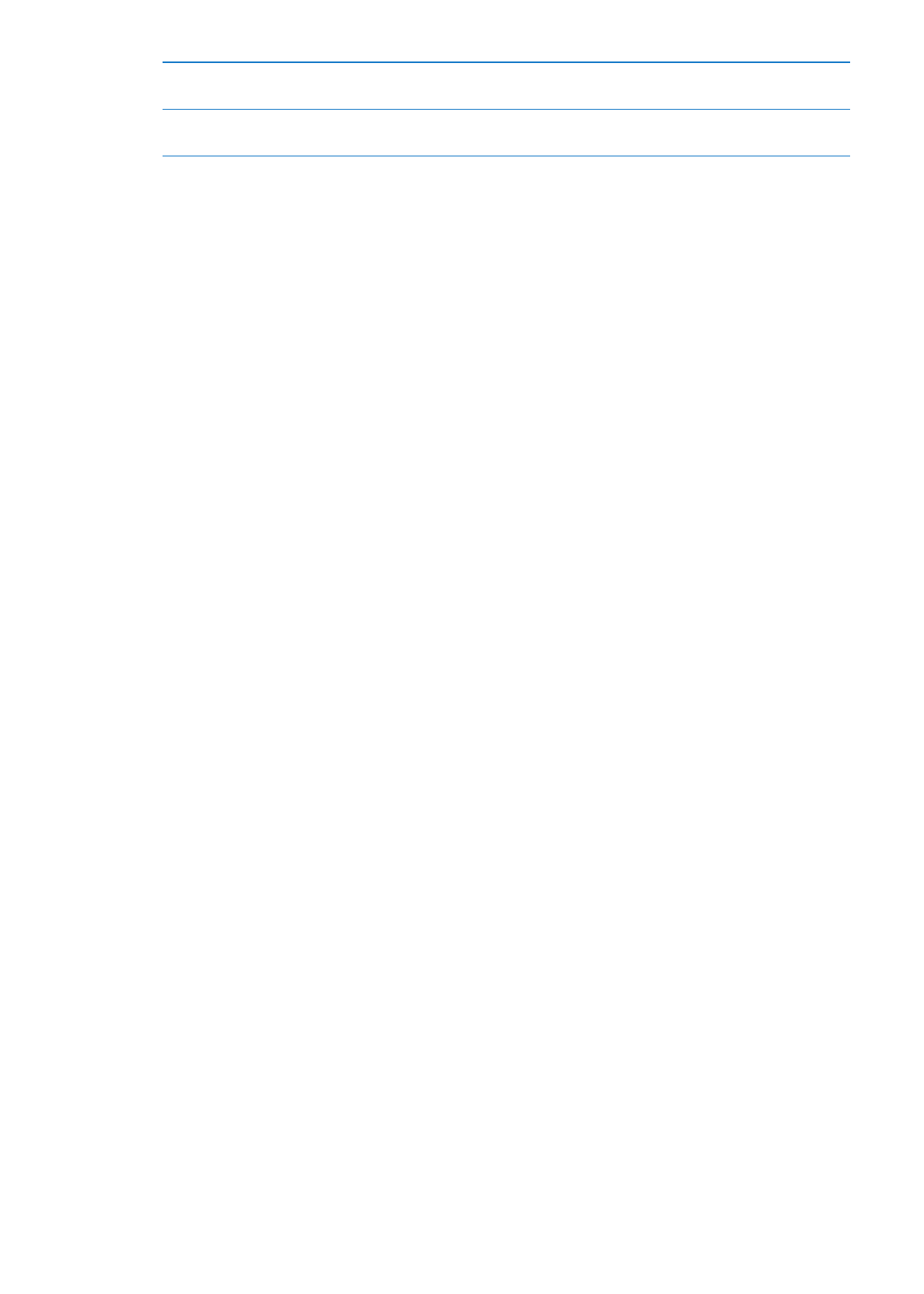
Aktivera Hitta min iPad med hjälp
av iCloud
Öppna Inställningar > iCloud och aktivera Hitta min iPad.
Aktivera Hitta min iPad med hjälp
av MobileMe
Öppna Inställningar > E-post, kontakter, kalendrar, tryck på MobileMe-
kontot och aktivera sedan Hitta min iPad.
Hitta min iPad använder Wi-Fi för att hitta iPad. Om Wi-Fi är avslaget, eller om iPad inte är ansluten
till ett Wi-Fi-nätverk, kan Hitta min iPad inte hitta den. Se ”Använda iCloud” på sidan 19.
39
Kapitel 3
Grunderna